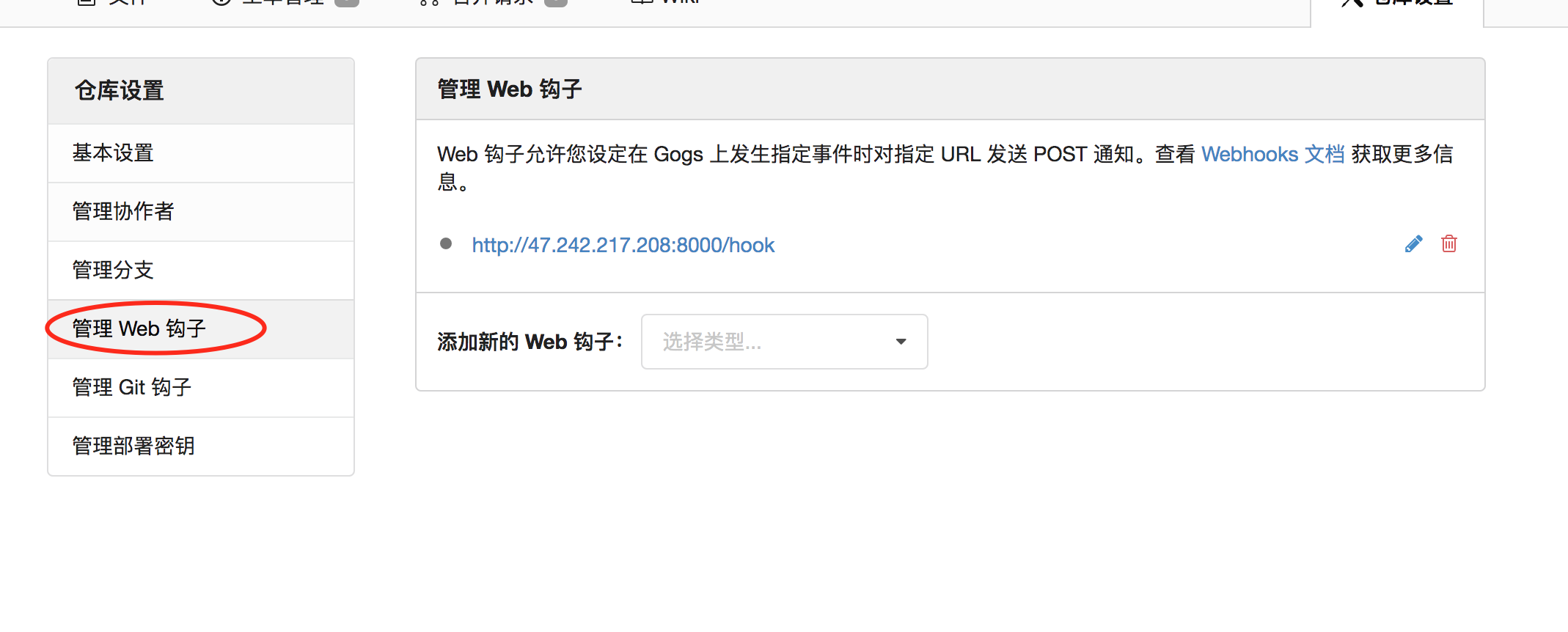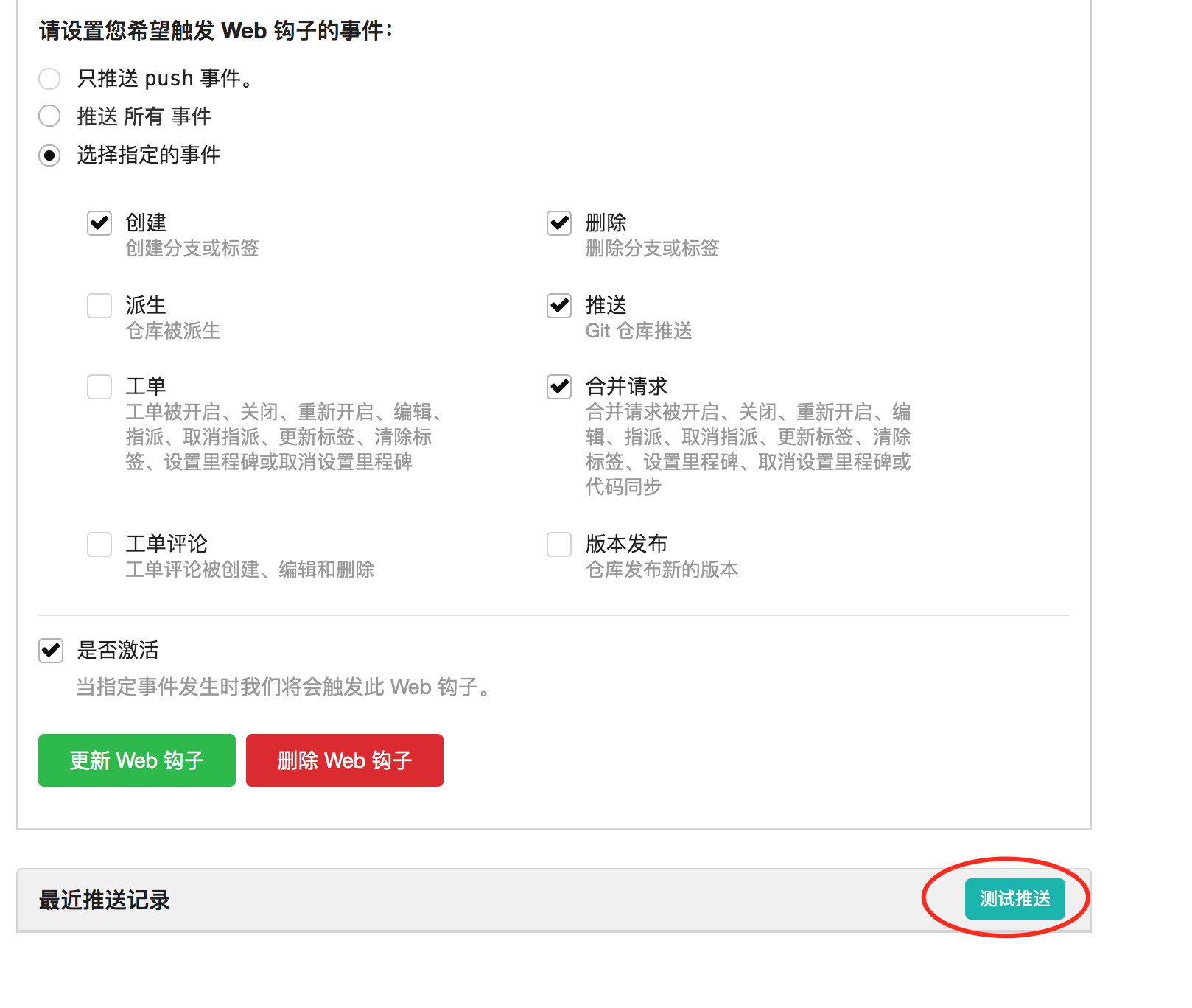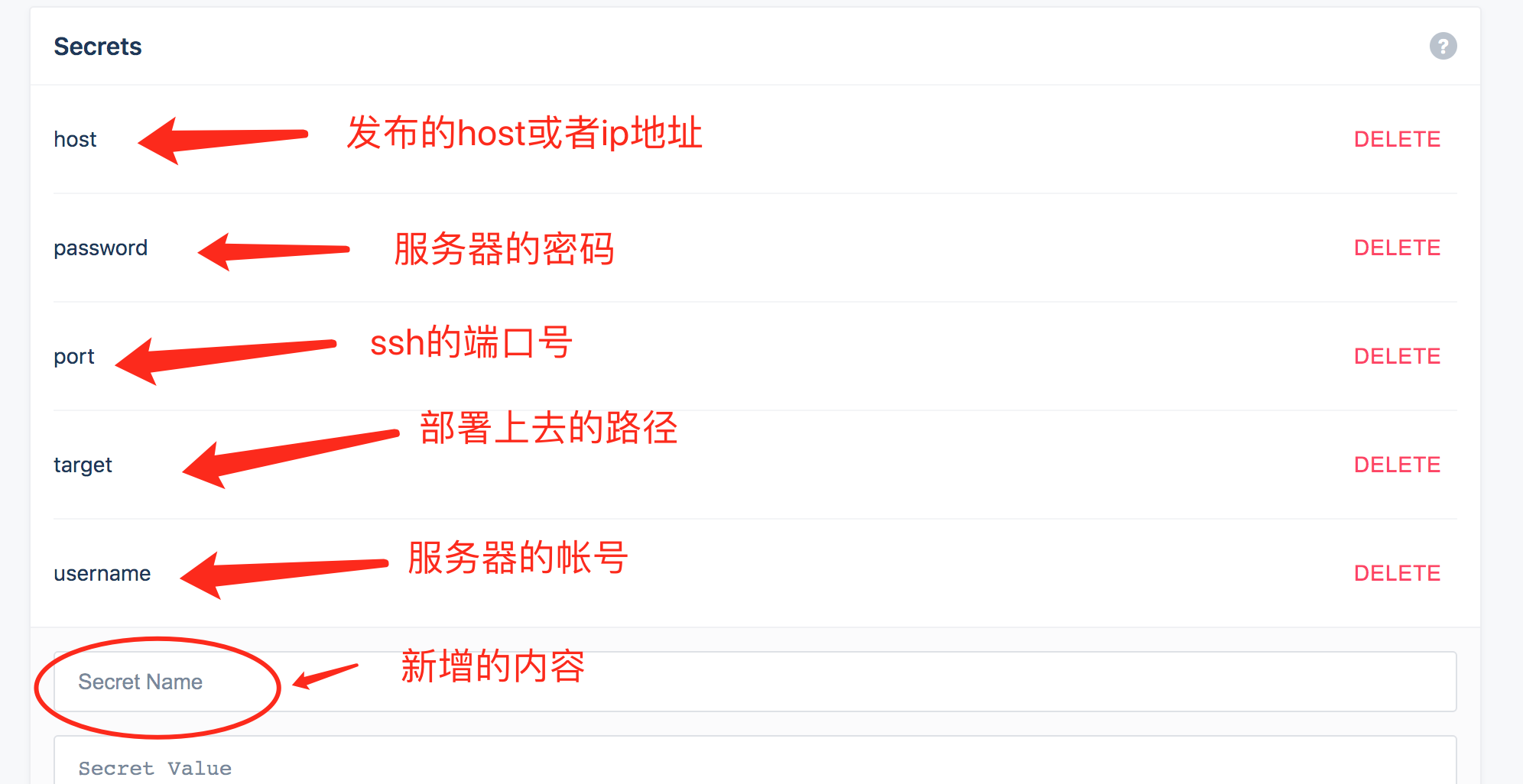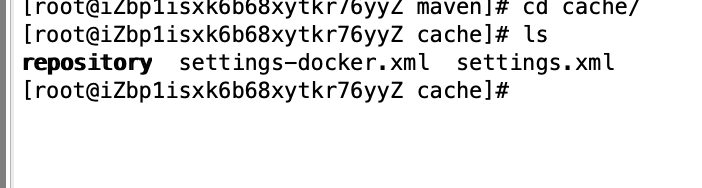gogs drone搭建java自动化部署
本文于
1579
天之前发表,文中内容可能已经过时。
第一步docker 部署
docker 安装
docker-compose 安装
新建docker-compose
网上很多资料目前已经过时很久,官网的配置又不够无脑化,折腾了好几天查找资料.
可以参考的资料
https://blog.csdn.net/uisoul/article/details/113554242
docker-compose.yml
1
2
3
4
5
6
7
8
9
10
11
12
13
14
15
16
17
18
19
20
21
22
23
24
25
26
27
28
29
30
31
32
33
34
35
36
37
38
39
40
41
42
43
44
45
46
47
48
49
50
51
52
53
54
| version: '3.5'
services:
gogs:
image: gogs/gogs:0.12
container_name: mobile-gogs
volumes:
- ./gogs:/data
ports:
- "3000:3000"
drone-server:
image: drone/drone:2.12.1
container_name: mobile-drone-server
ports:
- 8000:80
volumes:
- /var/lib/drone:/data
- /var/run/docker.sock:/var/run/docker.sock
restart: always
environment:
- TZ=Asia/Shanghai
- DRONE_AGENTS_ENABLED=true
- DRONE_SERVER_PROTO=http
- DRONE_OPEN=true
- DRONE_SERVER_HOST= 宿主机ip:8000
- DRONE_USER_CREATE=username:kerns,admin:true
- DRONE_GOGS_SERVER=http://宿主机ip:3000
- DRONE_RPC_SECRET=ALQU2M0KdptXUdTPKcEw
- DRONE_DEBUG=true
- DRONE_LOGS_TRACE=true
- DRONE_LOGS_DEBUG=true
- DRONE_LOGS_PRETTY=true
- DRONE_GIT_ALWAYS_AUTH=false
drone-runner-docker:
image: drone/drone-runner-docker:1.8.2
container_name: mobile-drone-runner-docker
ports:
- 10081:3000
depends_on:
- drone-server
volumes:
- /var/run/docker.sock:/var/run/docker.sock
restart: always
environment:
- TZ=Asia/Shanghai
- DRONE_DEBUG=true
- DRONE_RPC_PROTO=http
- DRONE_RPC_HOST=drone-server
- DRONE_RPC_SECRET=ALQU2M0KdptXUdTPKcEw
- DRONE_RUNNER_CAPACITY=2
networks:
dronenet:
external: true # 使用外部网络, 需先创建网络
|
启动完之后配置
gogs 地址 : http://ip:3000/
gogs类似gitlab,做代码管理的工具,刚开始安装的时候你需要自己创建帐号密码,然后把自己的项目推送到环境上去。
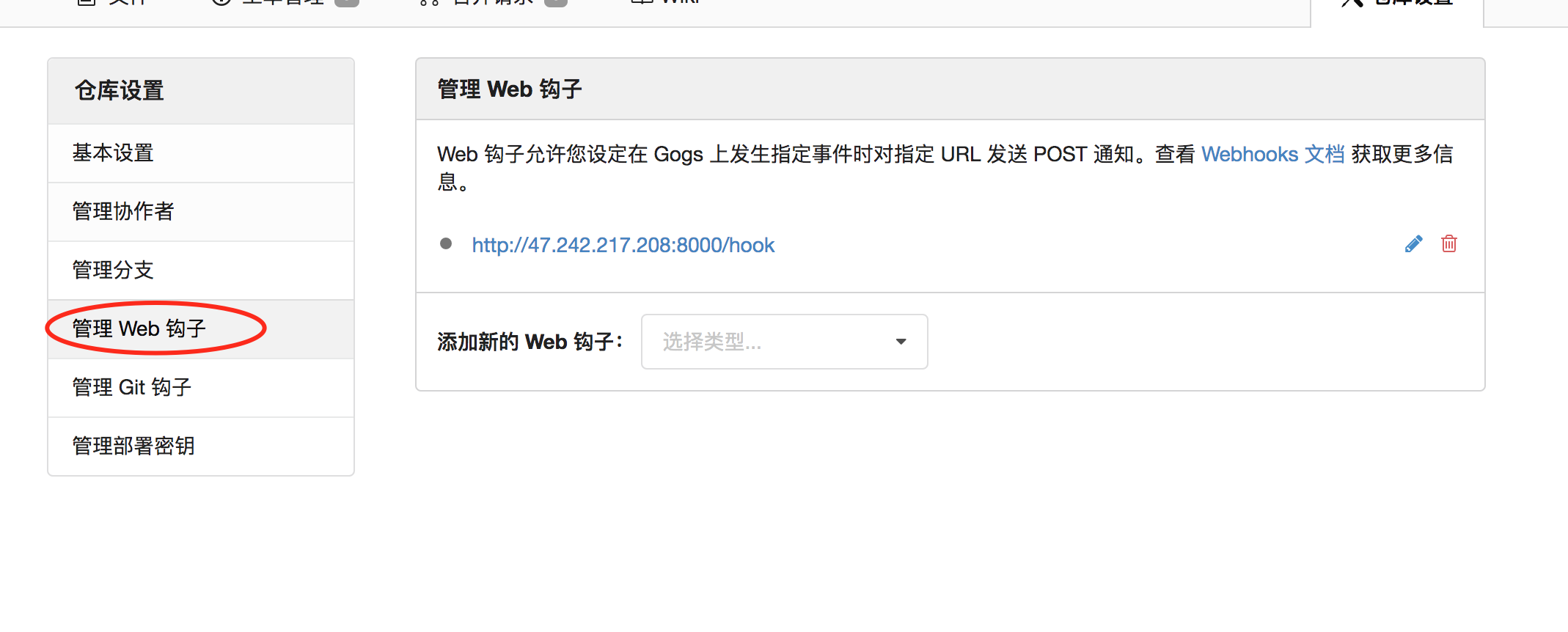
需要查看下钩子能否推送到drone这边,有可能配置错误,导致推送不成功。点击编辑里面有一个测试推送的设置,默认hook是不需要鉴权的。
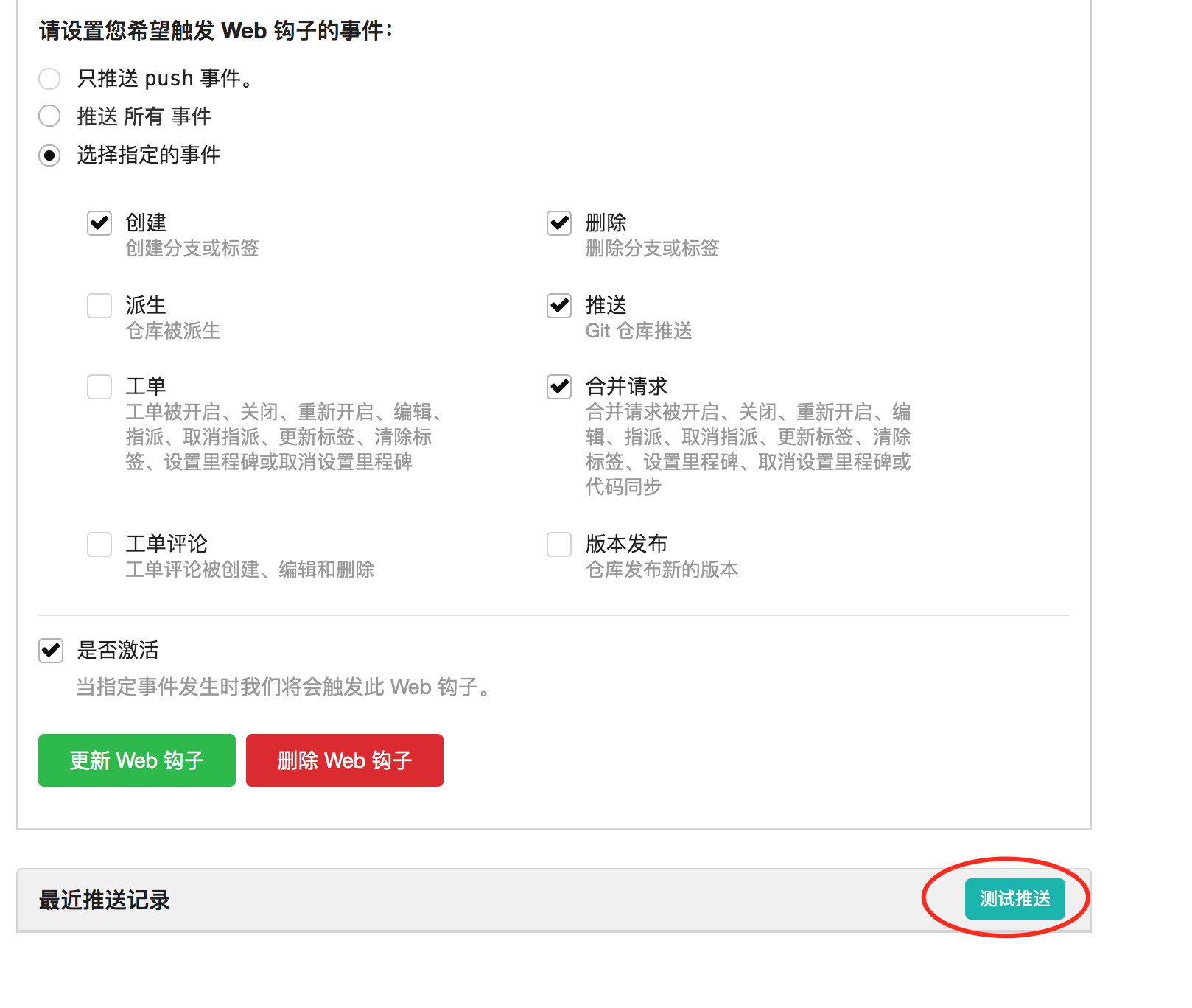
- drone 的默认地址: http://ip:8000/
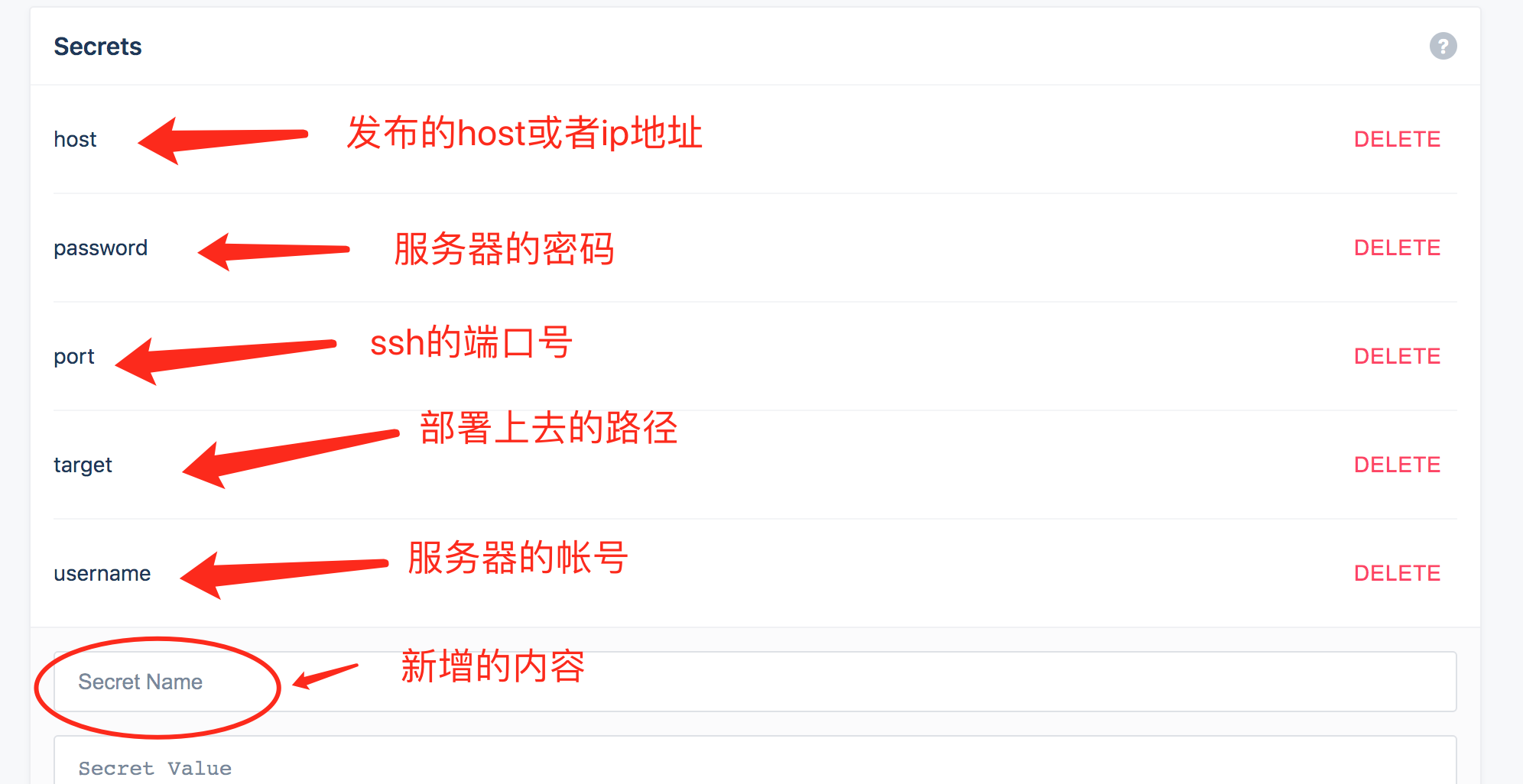
当gogs配置好之后,drone 默认基本不需要变动,不过服务器的配置可以在drone里面去配置,可以在.drone.yml里面写死,但是不如在drone配置可以统一管理和保密。
java 的配置文件
1
2
3
4
5
6
7
8
9
10
11
12
13
14
15
16
17
18
19
20
21
22
23
24
25
26
27
28
29
30
31
32
33
34
35
36
37
38
39
40
41
42
43
44
45
46
47
48
49
50
51
52
53
54
55
56
57
58
59
60
61
62
63
64
| kind: pipeline
type: docker
name: mobile-h5-backend
workspace:
base: /var/javaproject/src
path: mobile-h5-backend
steps:
- name: build
image: maven:3.6.3-openjdk-8
volumes: # 将容器内目录挂载到宿主机,仓库需要开启Trusted设置
- name: maven-cache
path: /root/.m2 # maven 的默认路径,/账号名字/.m2 所以这块理论上和操作的账号很有关系
environment:
GOOS: linux
GOARCH: amd64
commands:
- echo "start build mobile h5 backend"
- mvn clean package -Pprod -Dmaven.test.skip=true
- name: deploy
image: appleboy/drone-scp
settings:
host:
- 121.199.51.109
port:
from_secret: port
username:
from_secret: username
password:
from_secret: password
target:
- /root/card-h5-backend
source: ./target/card-h5-backend-assembly.tar.gz
rm: true
when:
branch:
- master
- name: run
image: appleboy/drone-ssh
settings:
host:
- 121.199.51.109
port:
from_secret: port
username:
from_secret: username
password:
from_secret: password
command_timeout: 2m
script:
- cd /root/card-h5-backend/target
- tar -zxvf card-h5-backend-assembly.tar.gz
- ./card-h5-backend/bin/kill.sh && ./card-h5-backend/bin/start.sh prod 1024
volumes: # 定义流水线挂载目录,用于共享数据
- name: maven-cache
host:
path: /root/drone/maven/cache
trigger:
branch:
- master
|
配置文件的说明
- 基于maven镜像我们可能需要配置自己的私服,这种情况下,需要把配置文件放到/root/drone/maven/cache目录下,maven镜像会直接使用你的settings-docker.xml配置
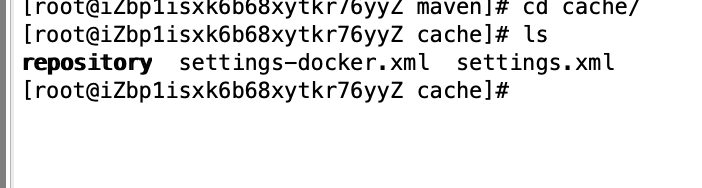
镜像源的修改